ディスプレイ アダプターのドライバーを再インストールする方法
| 対象 OS | Windows 11 Windows 10 |
|---|
- カテゴリー :
-
- トップカテゴリー > 症状から選ぶ > 設定・操作の手順
- トップカテゴリー > 製品から選ぶ > デスクトップパソコン
- トップカテゴリー > 製品から選ぶ > ノートパソコン
- トップカテゴリー > 製品から選ぶ > タブレット(Windows)
- トップカテゴリー > 製品から選ぶ > 小型パソコン(スティック・NUC)
回答
はじめに
この FAQ について
この FAQ では、ディスプレイ アダプターのドライバーを 「 再インストール 」 する方法を説明します。
※ 「 ディスプレイ アダプター ドライバーの再インストール処理 」 はディスプレイ表示に不具合が生じた際に試す対策の一つです。
再インストールにより不具合症状が改善される場合があります。
※ 「 ディスプレイ アダプター ドライバーの再インストール処理 」 はディスプレイ表示に不具合が生じた際に試す対策の一つです。
再インストールにより不具合症状が改善される場合があります。
誤ってアンインストールしたものを再インストールをする場合は、ご利用の PC 専用のドライバーを用意し、インストールする必要があります。
ご購入時、プロダクトキーが無い製品 ( Windows アクティベーションが自動的に行われる製品 ) の場合は、Windows Update にてダウンロード、インストールが自動的に行われます。
ご購入時、プロダクトキーが無い製品 ( Windows アクティベーションが自動的に行われる製品 ) の場合は、Windows Update にてダウンロード、インストールが自動的に行われます。
この FAQ は、Windows 11 Pro バージョン 21H2 で作成しています。
バージョン 23H2 も同じ手順であることを確認しておりますが、
表示される手順や画面が異なることがございます。
バージョンの確認手順は、下記の FAQ を参照ください。
バージョン 23H2 も同じ手順であることを確認しておりますが、
表示される手順や画面が異なることがございます。
バージョンの確認手順は、下記の FAQ を参照ください。
この FAQ は、Windows 10 Pro バージョン 1803 で作成しています。
Windows 10 バージョン 21H1 も同じ手順であることを確認しておりますが、
表示される手順や画面が異なることがございます。
バージョンの確認手順は、下記の FAQ を参照ください。
Windows 10 バージョン 21H1 も同じ手順であることを確認しておりますが、
表示される手順や画面が異なることがございます。
バージョンの確認手順は、下記の FAQ を参照ください。
操作手順
ディスプレイ アダプターのドライバーを 「 再インストール 」 する手順
- デバイス マネージャーを起動します。
- Windows 11
- [
 スタート ] を右クリックし、クイックアクセスメニューから [ デバイス マネージャー ] をクリックします。
スタート ] を右クリックし、クイックアクセスメニューから [ デバイス マネージャー ] をクリックします。
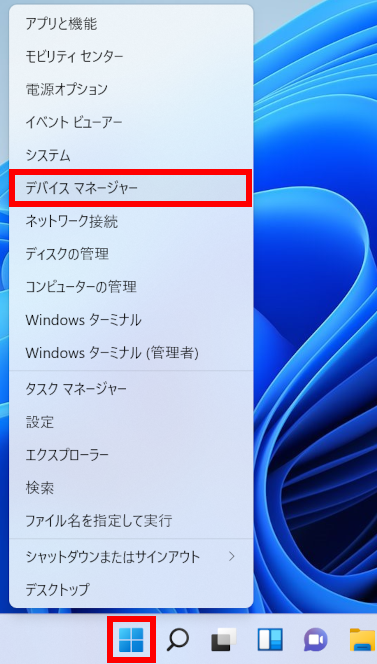
- Windows 10
 [ スタート ] を右クリックし、クイックアクセスメニューから [ デバイス マネージャー(M) ] をクリックします。
[ スタート ] を右クリックし、クイックアクセスメニューから [ デバイス マネージャー(M) ] をクリックします。
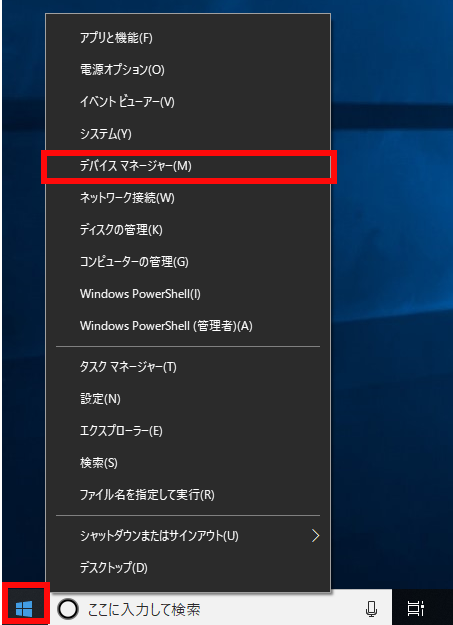
- 「 デバイス マネージャー 」 が表示されます。
「 ディスプレイ アダプター 」 の左側にある [ > ] 印をクリックします。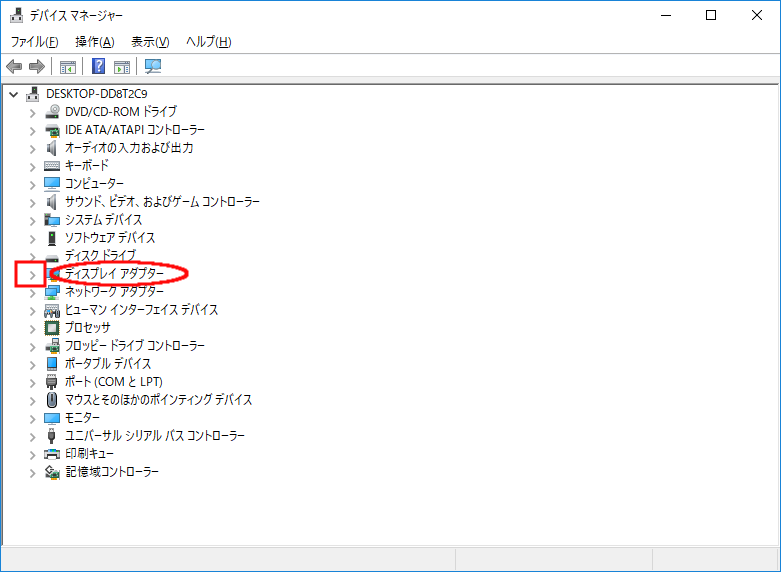
- 表示されたデバイス名の中から 「 再インストール 」 を希望するドライバーの名称を右クリックし、
開いたメニューの 「 デバイスのアンインストール(U) 」 をクリックします。
※ここでは一例として、「 Intel (R) HD Graphics 」 を対象とします。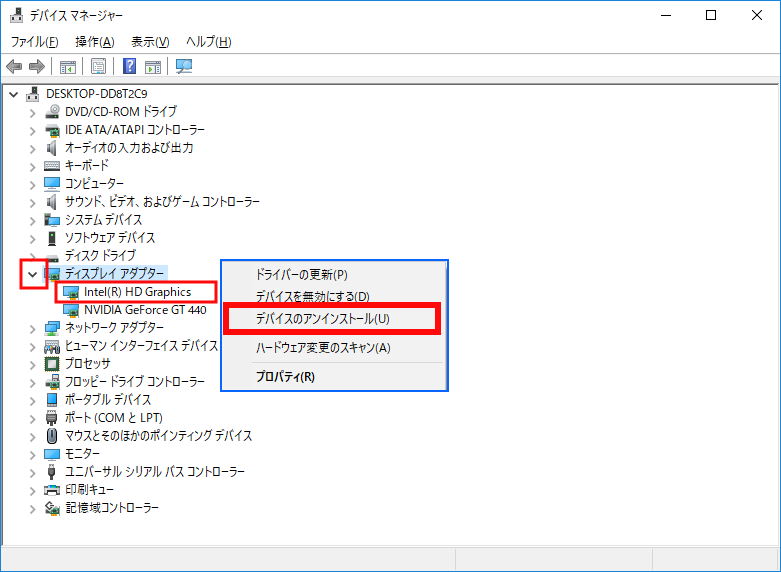
- 「 デバイスのアンインストール 」 画面が表示されます。
「 このデバイスのドライバーソフトウェアを削除します。 」 のチェック欄にチェックマークが無いことを確認し、 [ アンインストール ] をクリックします。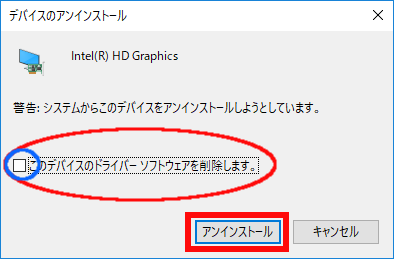
- (注意)
- 「 このデバイスのドライバーソフトウェアを削除します。 」 にチェックがある状態で 「 アンインストール 」 を実行した場合、該当の 「 デバイスドライバー 」 がパソコンから完全に 「 削除 」 されます。
次回の起動時にドライバーを登録したオリジナルの 「 インストールメディア 」 を要求される場合があります。 - アンインストールの対象となるデバイスにより、 「 このデバイスのドライバーソフトウェアを削除します。 」 というメッセージが表示されない場合もあります。
- 即座にアンインストール処理が実行され、再度、デバイスマネージャーの画面が表示されます。
指定したデバイスが正常にアンインストールされたことを確認し、 PC を 「 再起動 」 します。
※再起動の過程でパソコンに内蔵されているデバイスの構成とドライバーの差異が検知され、
自動的に 「 ディスプレイアダプター 」 の 「 デバイスドライバー 」 が再インストールされます。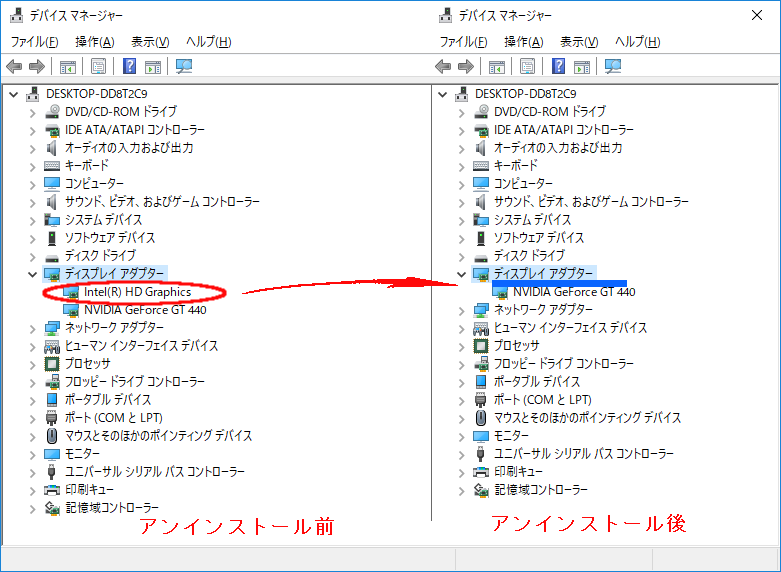 「 ハードウェアの削除を完了するには、コンピューターを再起動しなければなりません。・・・ 」 というメッセージが表示された場合は、 [ はい(Y) ] をクリックするとパソコンが再起動します。
「 ハードウェアの削除を完了するには、コンピューターを再起動しなければなりません。・・・ 」 というメッセージが表示された場合は、 [ はい(Y) ] をクリックするとパソコンが再起動します。 - 「 再起動 」 完了後に ( 手順 1 ~ 2 ) を行い、デバイスの一覧を再表示します。
アンインスト-ルされたデバイス 「 Intel (R) HD Graphics 」 が正常に表示されていることが確認できます。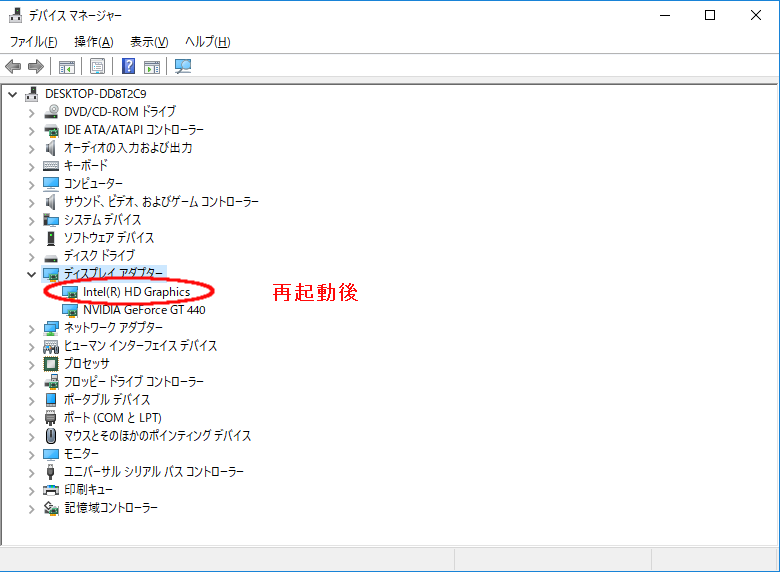
アンケートにご協力ください
FAQにて解決しなかった場合はこちらまで
弊社製品及び弊社購入製品ご利用にてFAQで解決しなかった場合は、下記へお問い合わせください。
※お問合せの際、【 FAQ番号: を見た 】とお伝えいただければ、スムーズにご案内できます。
※お問合せの際、【 FAQ番号: を見た 】とお伝えいただければ、スムーズにご案内できます。
パソコンのサポート
サードウェーブサポートセンター
THIRDWAVE ・ Diginnos ・ Prime 製造番号の記載場所について
- 電話番号:03-4332-9193
- 受付時間:24時間年中無休
THIRDWAVE ・ Diginnos ・ Prime 製造番号の記載場所について
パーツ周辺機器のサポート ・ Dospara Club Members
ドスパラ商品コンタクトセンター
店舗でご購入の場合はレシートに記載の伝票番号をご用意ください。
- 電話番号:03-4332-9194
- 受付時間:10:00~19:00
店舗でご購入の場合はレシートに記載の伝票番号をご用意ください。